Truco: Perfeccionar las búsquedas de Quicksilver II
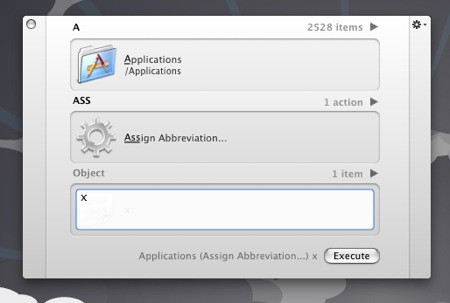
Si ayer os explicaba una forma de mejorar las búsquedas en Quicksilver, hoy os explico otra forma de conseguir el mismo resultado aunque algo más avanzada.
Consiste en asignar cualquier letra, símbolo o conjunto de letras que queramos a un archivo o carpeta.
Como ejemplo, pongamos que queremos que nos aparezca la carpeta Aplicaciones al pulsar la letra «x».
Estos son los pasos a seguir (tan sólo hay que hacerlo una vez):
1- Invocar Quicksilver.
2- Buscar la carpeta Aplicaciones escribiendo Aplicaciones con el teclado.
3- Una vez seleccionada la carpeta, pulsar Tab.
4- Escoger mediante las teclas de flecha la acción Assign Abbreviation.
5- Pulsar Tab.
6- Escribir la letra que queramos asignarle (en este caso «x»).
7- Pulsar Intro.
Comprobaréis cómo a partir de ahora cuando abramos Quicksilver y escribamos «x» nos aparecerá seleccionada la carpeta Aplicaciones.
Yo por ejemplo utilizo Camino exclusivamente para leer mi correo de Yahoo! así que le he asignado la letra «e» de email.
2 comentarios

 Cómo transferir fotos de tu iPhone a tu PC Windows o Mac
Cómo transferir fotos de tu iPhone a tu PC Windows o Mac  iOS 17: Novedades, trucos y consejos para aprovechar al máximo tu dispositivo
iOS 17: Novedades, trucos y consejos para aprovechar al máximo tu dispositivo  La revolución del M2: Análisis detallado del nuevo chip de Apple
La revolución del M2: Análisis detallado del nuevo chip de Apple
Vaya la verdad que no tiene desperdicio!!! Me puede ser útil en ciertos casos jeje
sigue así Juan, realmente buenos y de gran utilidad, y explicados para entenderlos perfectamente!!! Se agradece en serio!!!
Un saludo!!
Gracias por los ánimos. No te preocupes que esta semana aún nos quedan unos cuantos trucos por aprender.
Saludos